excel无法保存为pdf 如何解决Excel表格转PDF时内容不全的问题
在日常办公中,Excel表格被广泛应用于数据整理和呈现,当我们想将Excel表格转为PDF格式时,有时会遇到内容不全的问题,即使我们已经使用了保存为PDF的功能。这个问题可能让我们感到困惑和苦恼,因为我们需要确保转换后的PDF文件能够完整地呈现我们所想要表达的信息。如何解决这个Excel无法保存为PDF的问题呢?在本文中我们将讨论几种解决方法,帮助您顺利将Excel表格转为完整的PDF文件。
具体方法:
1.打开excel工作表,制作表格。并按左上角 的OFFICE按钮。
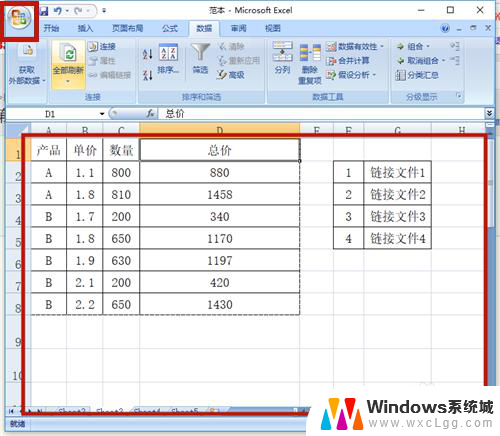
2.选择【另存为】→【PDF或XPS】。
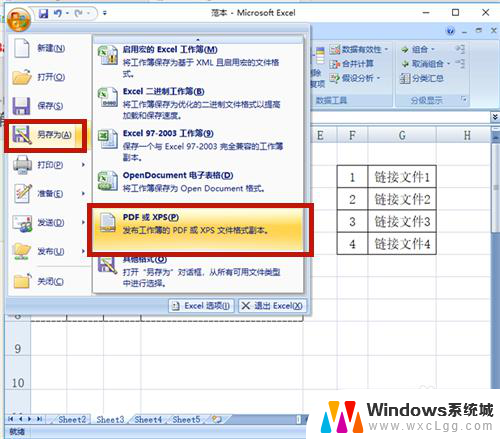
3.设置PDF的文件名和保存位置,然后点击【发布】。
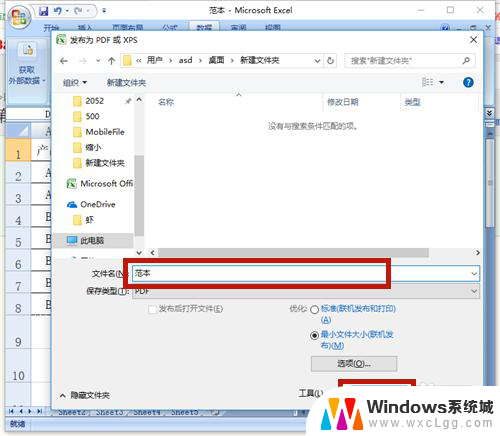
4.发布成功,打开PDF文件,我们发现内容不全,少了1张右表。
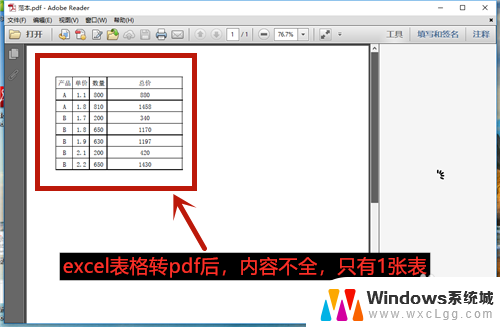
5.重新返回excel表格,点击如图红框中按钮,选中整个工作表。
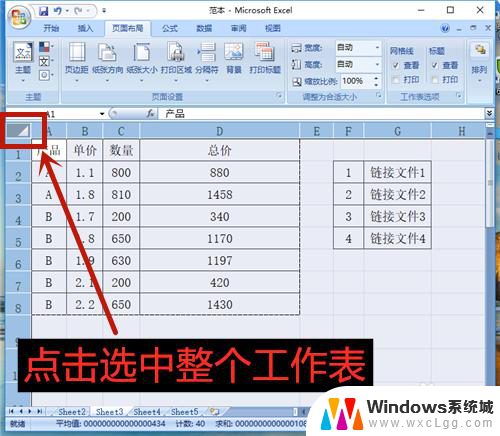
6.点击【页面布局】→【打印区域】→【设置打印区域】。
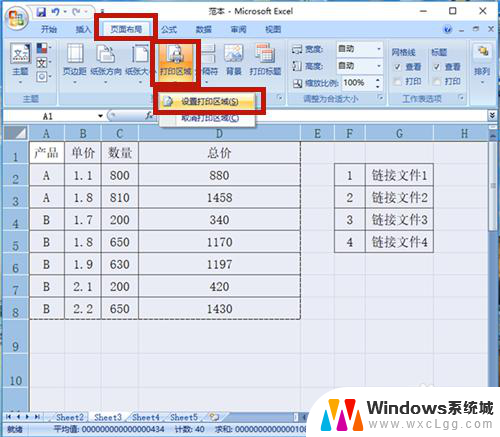
7.打印区域设置成功!重新按以上第1-3步骤,重新发布为PDF文件。
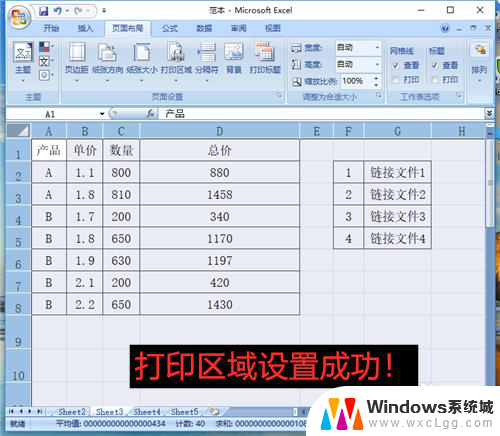
8.发布成功,打开PDF文件,内容就齐全啦!
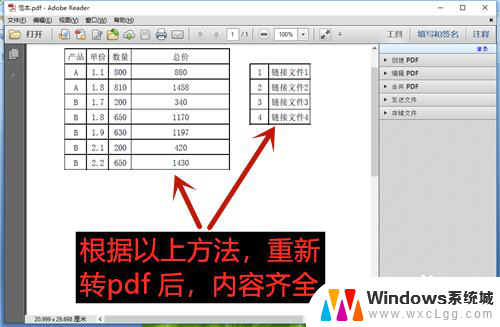
9.方法总结:
1、打开excel工作表,制作表格。
2、选择需转换为PDF文件的区域范围。
3、点击【页面布局】→【打印区域】→【设置打印区域】。
4、点击文件左上角 的OFFICE按钮。
5、选择【另存为】→【PDF或XPS】。
6、设置PDF的文件名和保存位置,点击【发布】。
7、发布成功,打开PDF文件,内容齐全!

以上就是excel无法保存为pdf的全部内容,如有遇到这种情况的朋友们可以尝试按照以上方法解决,希望对大家有所帮助。
excel无法保存为pdf 如何解决Excel表格转PDF时内容不全的问题相关教程
-
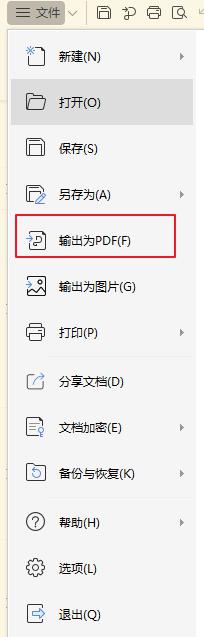
-

-
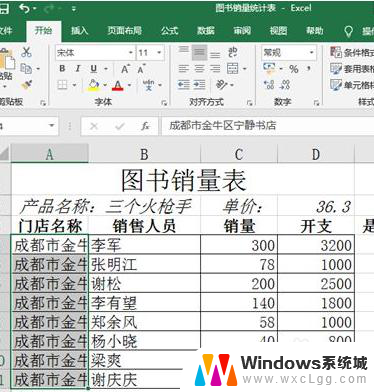 excel怎么显示全部文字 Excel表格如何调整列宽以显示全部内容
excel怎么显示全部文字 Excel表格如何调整列宽以显示全部内容2023-12-25
-
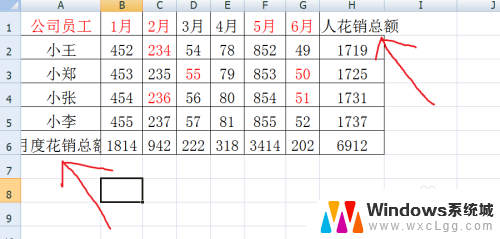 excel表格显示不全怎么处理 Excel表格内容显示不全怎么办
excel表格显示不全怎么处理 Excel表格内容显示不全怎么办2024-04-29
-
 word怎么改成excel表格 如何将word文档中的表格转换为Excel表格
word怎么改成excel表格 如何将word文档中的表格转换为Excel表格2024-01-13
-
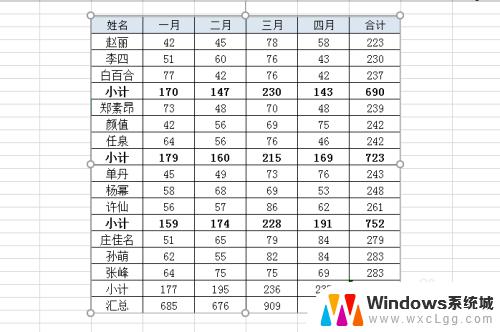 如何把图片转为excel表格 图片表格转换成EXCEL表格的方法
如何把图片转为excel表格 图片表格转换成EXCEL表格的方法2023-10-17
电脑教程推荐
- 1 固态硬盘装进去电脑没有显示怎么办 电脑新增固态硬盘无法显示怎么办
- 2 switch手柄对应键盘键位 手柄按键对应键盘键位图
- 3 微信图片怎么发原图 微信发图片怎样选择原图
- 4 微信拉黑对方怎么拉回来 怎么解除微信拉黑
- 5 笔记本键盘数字打不出 笔记本电脑数字键无法使用的解决方法
- 6 天正打开时怎么切换cad版本 天正CAD默认运行的CAD版本如何更改
- 7 家庭wifi密码忘记了怎么找回来 家里wifi密码忘了怎么办
- 8 怎么关闭edge浏览器的广告 Edge浏览器拦截弹窗和广告的步骤
- 9 windows未激活怎么弄 windows系统未激活怎么解决
- 10 文件夹顺序如何自己设置 电脑文件夹自定义排序方法